Pemotong Video Online Terbaik Sepanjang Masa: Windows dan Mac
Banyak orang saat ini menginginkan segalanya menjadi nyaman bagi mereka. Tidak heran bahkan dalam memotong klip video mereka, mereka masih mencari pemotong video online. Jika Anda adalah salah satu dari orang-orang yang ingin menggunakan alat online untuk memotong bagian yang tidak diinginkan dari klip video Anda, lebih baik Anda membaca semua data yang tertulis dalam posting ini. Kami mencantumkan 5 pemotong video terpopuler yang dapat Anda gunakan secara online, serta pemotong video yang mungkin Anda peroleh di perangkat Windows dan Mac Anda.
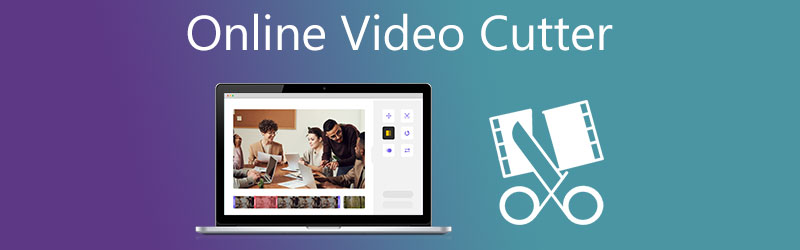
- Bagian 1. Top 5 Pemotong Video Online
- Bagian 2. Pemotong Video Terbaik di Desktop
- Bagian 3. FAQ Tentang Pemotong Video Online
Sebelum menulis, cara kami menguji perangkat lunak untuk postingan:
Penafian: Semua konten di situs web kami ditulis oleh manusia di tim editorial kami. Sebelum menulis, kami melakukan penelitian mendalam tentang topik tersebut. Kemudian, kami memerlukan waktu 1-2 hari untuk memilih dan menguji alat. Kami menguji perangkat lunak mulai dari persyaratan perangkat dan sistem, fungsi, pengalaman penggunaan, dll. Untuk membuat pengujian kami lebih komprehensif, kami juga melihat situs ulasan, seperti G2, Trustpilot, dll., untuk mengumpulkan pengalaman pengguna nyata sebagai referensi.
Bagian 1. Top 5 Pemotong Video Online
Tercantum di bawah ini adalah lima pemotong video online paling nyaman yang tersedia untuk Anda gunakan saat ini. Harap perhatikan karakteristik mereka, serta poin kuat dan lemah mereka.
1. 123 Aplikasi
Dimungkinkan untuk mengedit klip video Anda secara online dengan 123 Aplikasi jika Anda mencari teknik yang mudah dan cepat. Perangkat lunak pengeditan video yang kompatibel dengan berbagai format file audio dan video tersedia. Produk ini sangat ideal untuk individu yang baru memulai karena desain dasbor yang ramah pengguna. Anda mungkin terbatas dalam pilihan konversi file karena hanya menerima file berukuran hingga 500MB.

2. Clideo
Pemotong file video online Clideo juga merupakan alat lain yang dapat Anda gunakan untuk memotong file video secara gratis. Ini tersedia untuk diunduh dari situs web Clideo. Dengan menggunakan aplikasi berbasis browser ini, Anda dapat menghapus bagian yang tidak perlu dari rekaman video favorit Anda, menghasilkan file yang jauh lebih kecil dan lebih mudah untuk ditangani. Dimungkinkan untuk mengonversi berbagai format video dan audio populer dengan program ini tanpa mengorbankan kualitas. Di sisi lain, program ini mungkin sedikit lebih lambat dalam fungsinya jika Anda sadar waktu, terutama dalam hal konversi video. Namun, Anda dapat diyakinkan bahwa itu akan membantu Anda dalam memangkas klip video Anda.
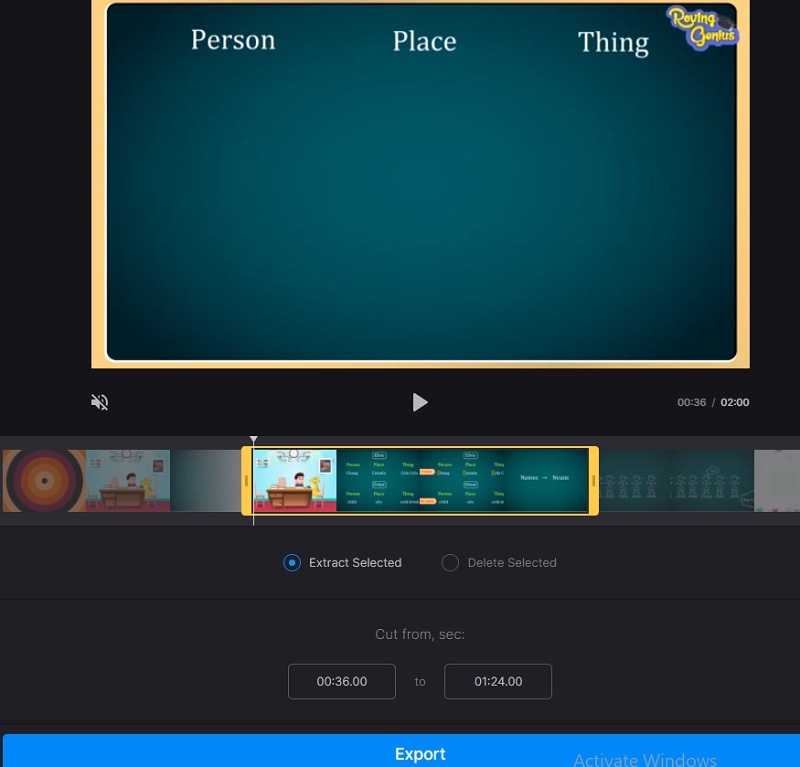
3. Kapwing
Pertimbangkan skenario berikut jika Anda mencari alat internet yang akan membantu Anda memangkas bagian klip video yang tidak diinginkan dari komputer Anda. Kapwing adalah alternatif yang fantastis untuk dipertimbangkan ketika dihadapkan dengan situasi seperti itu. Dengan bantuan kemampuan pengeditan sederhana Kapwing, Anda tidak hanya dapat memotong dan memangkas video, tetapi Anda juga dapat merekam, mengedit, dan mempublikasikannya dengan bantuan aplikasi. Selain sebagai konsumen, UI juga mendapat tanggapan positif dari masyarakat. Namun, itu akan sedikit rumit bagi mereka yang baru mengenal alat ini.
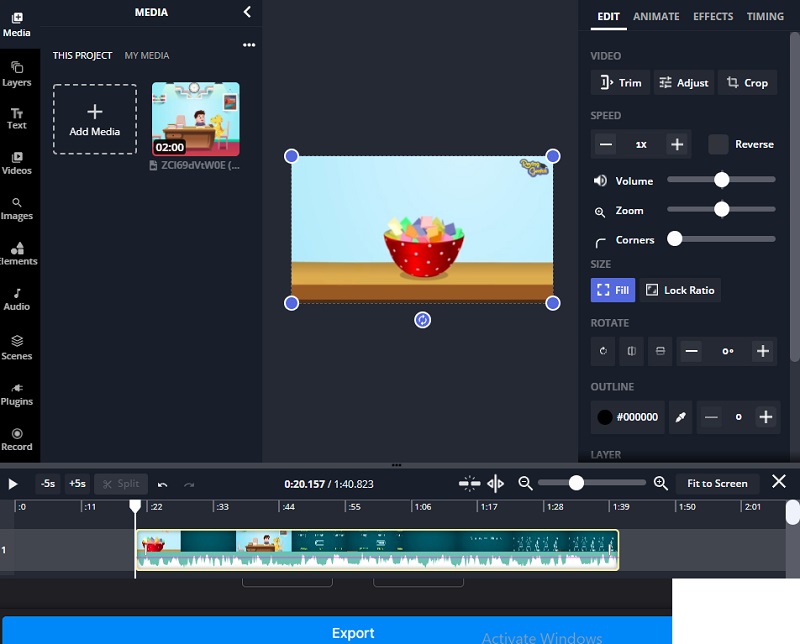
4. VEED.IO
VEED adalah pemotong video yang mungkin Anda dapatkan dari internet. Program ini memungkinkan Anda untuk memotong dan memangkas video Anda dengan cepat dan lugas. Karena alat pengeditan tidak memerlukan banyak pelatihan, bahkan pemula yang lengkap pun tidak perlu khawatir. Selain itu, ini kompatibel dengan berbagai format file video. Satu kekurangannya adalah dilengkapi dengan filter. Mengubah efek klip video Anda tidak akan mungkin dilakukan dengan alat ini, yang mungkin ingin Anda lakukan.
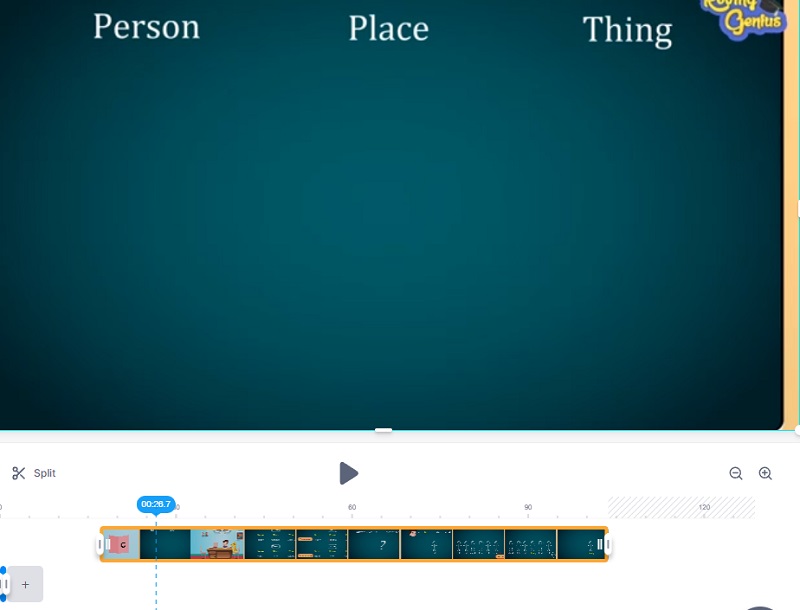
5. Ezgif
Dengan bantuan pemotong video online ini, Anda dapat memangkas bagian film yang berantakan secara efektif dalam hitungan detik. Ini mendukung berbagai format video, memungkinkan Anda membuat rekaman video Anda lebih spektakuler. Ini juga menawarkan kemampuan pengeditan yang luas, memungkinkan Anda untuk menerapkan efek dan elemen pengeditan lainnya ke klip video Anda. Dengan aplikasi praktis ini, Anda dapat dengan mudah mengedit klip video Anda, dan Anda dapat mengunggah file hingga ukuran 50 MB saja.
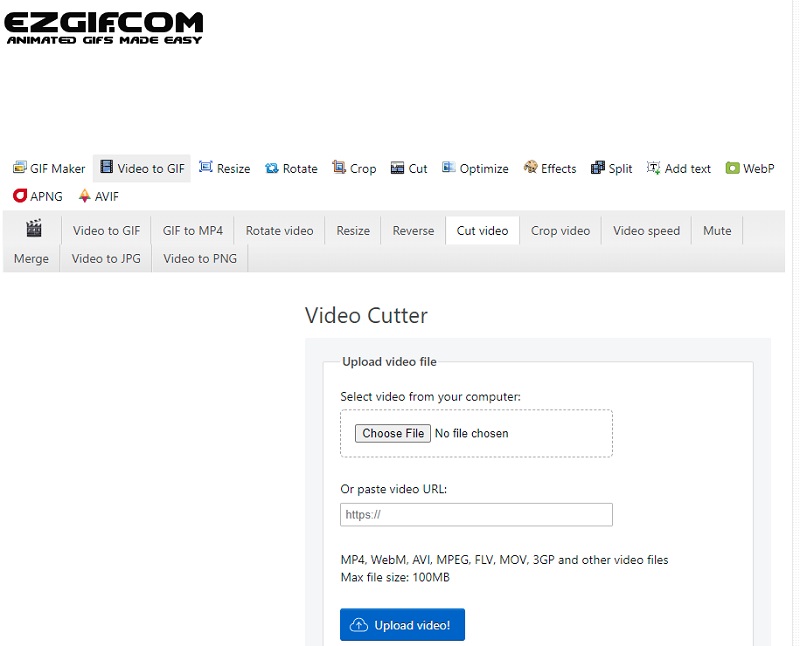
Bagian 2. Pemotong Video Terbaik di Desktop
Meskipun kami setuju bahwa menggunakan pemotong video online itu berguna, Anda tetap menyarankan untuk mengunduh dan memasang pemotong video di perangkat Anda. Setelah itu, Pengonversi Video Vidmore adalah program yang paling sangat direkomendasikan yang tersedia. Ini adalah alat yang sangat profesional yang dapat membantu Anda dengan cepat menghapus segmen yang tidak dibutuhkan dari file video Anda. Karena tata letaknya yang ramah pengguna, Anda tidak akan kesulitan menavigasi perangkat lunak ini. Anda dapat menginstal alat multi-fungsi ini di komputer Mac dan Windows. Selain itu, Anda tidak akan kesulitan mengunggah dan mengekspor media Anda di sini karena mendukung hampir semua jenis file audio dan video paling umum yang tersedia saat ini. Dimulai dengan metode yang diuraikan di bawah ini, Anda dapat mulai memangkas rekaman video Anda.
Langkah 1: Anda dapat mengunduh dan menginstal aplikasi pemotong file di komputer Anda dengan mengklik salah satu dari Unduh ikon di bagian bawah halaman. Setelah proses instalasi selesai, Anda akan dapat menggunakan perangkat lunak pada perangkat Anda.
Langkah 2: Dengan memilih Tambahkan File tombol di sudut kiri atas halaman, Anda akan dapat mulai mengunggah file dari Map segera setelah. Selain itu, Anda dapat mengunggah file Anda dengan cepat dengan mengklik Plus simbol pada antarmuka tengah jendela.
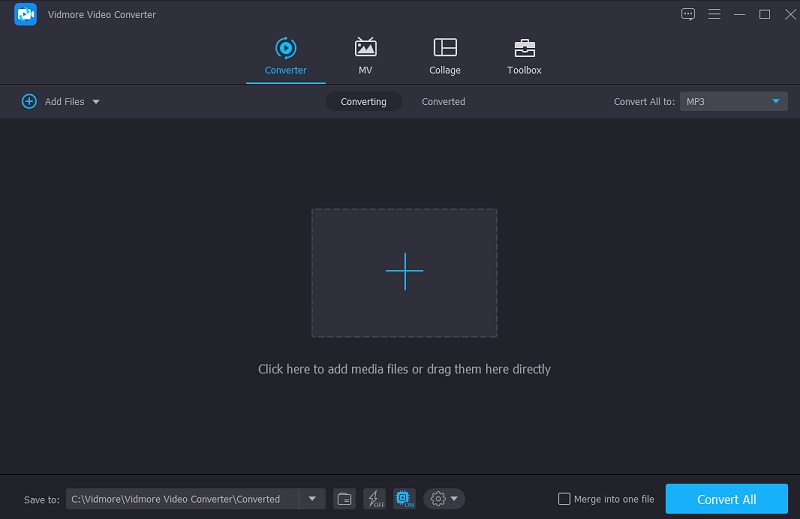
Langkah 3: Setelah klip video dimuat, klik Gunting ikon untuk mengirisnya menjadi Linimasa. Untuk mulai menghilangkan segmen file yang tidak diinginkan, gerakkan penggeser kiri dan kanan pada tombol kiri dan kanan pemutar video. Selain itu, Anda dapat memasukkan waktu awal dan akhir secara manual. Setelah selesai membuat perubahan, klik Menyimpan di dasar.

Langkah 4: Setelah Anda menyelesaikan semua prosedur yang ditunjukkan di atas, klik tombol Konversi Semua tombol di sudut kanan bawah garis waktu untuk menerapkan perubahan secara menyeluruh ke seluruh file Anda.
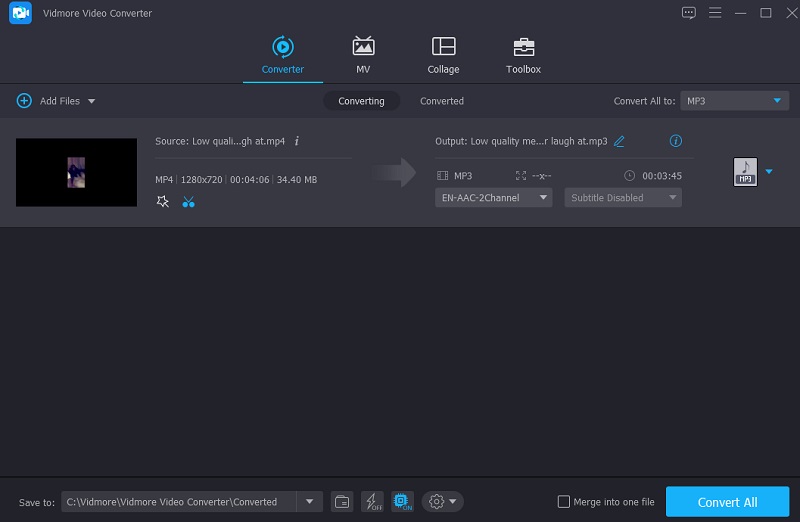
Bagian 3. FAQ Tentang Pemotong Video Online
Pemotong mana di atas yang lebih baik untuk konversi ukuran file?
Anda dapat menggunakan Kapwing. Ini memungkinkan konversi file hingga 300 MB.
Apa keuntungan menggunakan pemotong video online?
Beberapa keuntungan menggunakan pemotong video online adalah menghasilkan video berkualitas tinggi dan memungkinkan Anda menyertakan representasi grafis.
Benarkah mengedit video menurunkan kualitas?
Saat menggunakan alat pemotong, kualitas video jarang menurun, setidaknya tidak terlalu signifikan.
Kesimpulan
Dengan bantuan yang disediakan pemotong video online untuk PC, Anda tidak akan kesulitan memangkas bagian yang tidak diperlukan dari rekaman video Anda. 123 Apps, Clideo, Kapwing, VEED, dan Ezgif, adalah pemotong video yang paling mudah digunakan di internet. Namun, karena keterbatasan alat internet, Anda disarankan menggunakan Vidmore Video Converter, pemotong video untuk komputer desktop.


